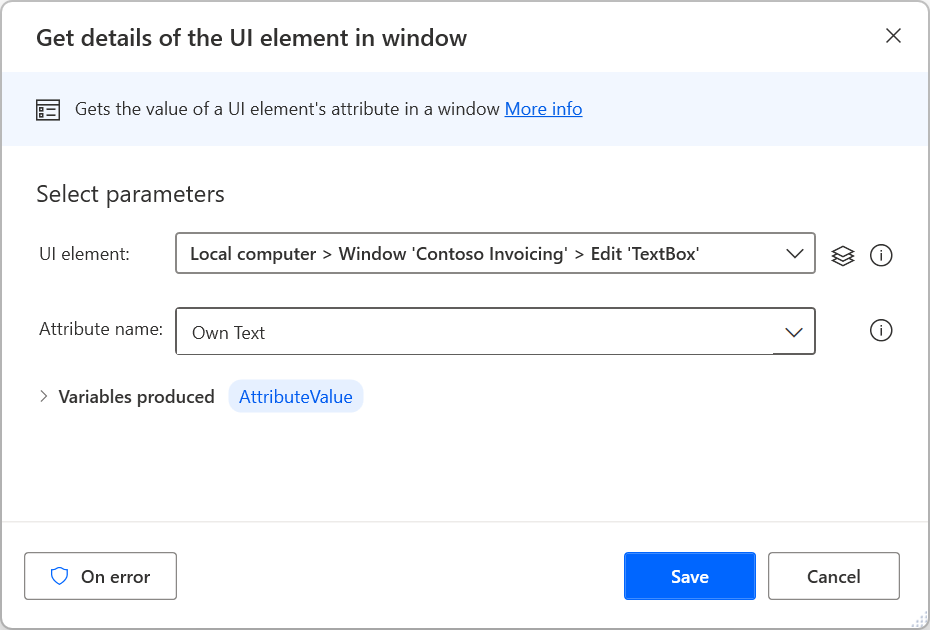Bureaubladtoepassingen automatiseren
Power Automate biedt de acties voor UI-automatisering om gebruikers in staat te stellen met Windows-toepassingen en de bijbehorende onderdelen te communiceren door met de muis of het toetsenbord gegevens in te voeren of door gegevens te extraheren.
De acties van de subcategorie Windows zijn rechtstreeks van invloed op volledige toepassingsvensters, terwijl acties voor het vullen van formulieren communiceren met meer specifieke onderdelen, zoals tekstvelden en knoppen.
UI-automatiseringsacties vereisen dat het venster waarmee ze communiceren op de voorgrond staat, anders brengen ze het automatisch naar de voorgrond.
Bureaubladautomatisering kan worden uitgevoerd door handmatig de vereiste acties toe te voegen of door de recorder te gebruiken. U vindt een lijst met alle beschikbare acties voor UI-automatisering in de Naslaginformatie over acties voor UI-automatisering.
Interactie met bureaubladtoepassingen
Power Automate maakt gebruik van UI-elementen om vensters en onderdelen in de vensters te identificeren. UI-elementen geven elk onderdeel op unieke wijze aan en kunnen worden beheerd via het deelvenster UI-elementen van de stroomontwerper.
Als u een actie voor UI-automatisering wilt configureren, bepaalt u het specifieke element waarmee de actie moet communiceren.
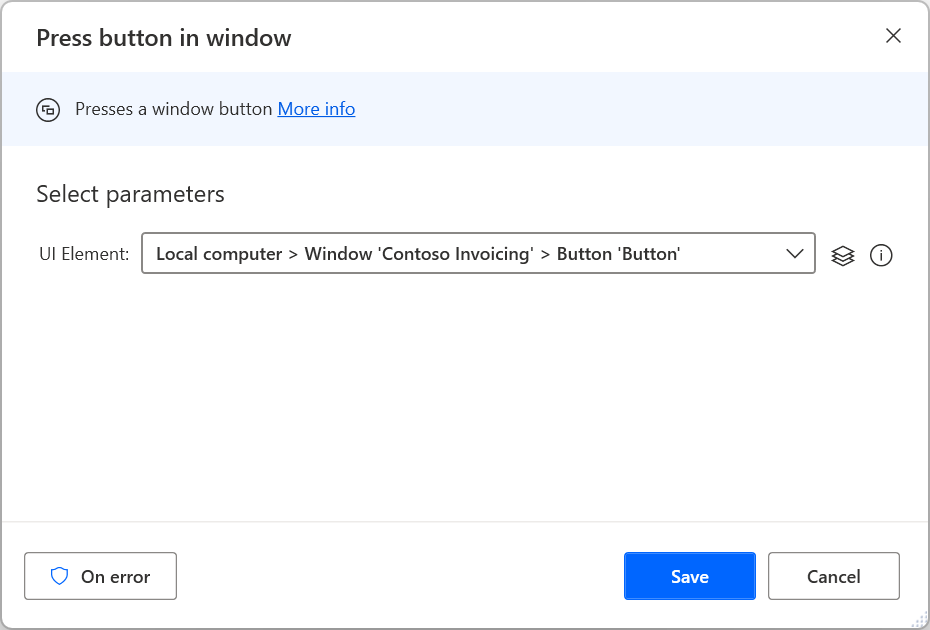
Bestaande UI-elementen worden weergegeven in het deelvenster met UI-elementen, terwijl nieuwe rechtstreeks kunnen worden toegevoegd via de eigenschappen van de actie of het deelvenster. U kunt meer informatie over UI-elementen en de verschillende typen vinden in het onderwerp Automatiseren met UI-elementen.
Notitie
UI-automatiseringsacties accepteren uitsluitend UI-elementen voor het bureaublad. Daarom worden UI-elementen die zijn vastgelegd uit webtoepassingen en die het deelvenster UI-elementen gebruiken, niet weergegeven in de acties voor UI-automatisering.
Gebruikers kunnen elementen van webpagina's vastleggen via de kiezer voor UI-elementkiezer van UI-automatiseringsacties. de bijbehorende selectors vertegenwoordigen echter bureaubladelementen en geen webelementen.
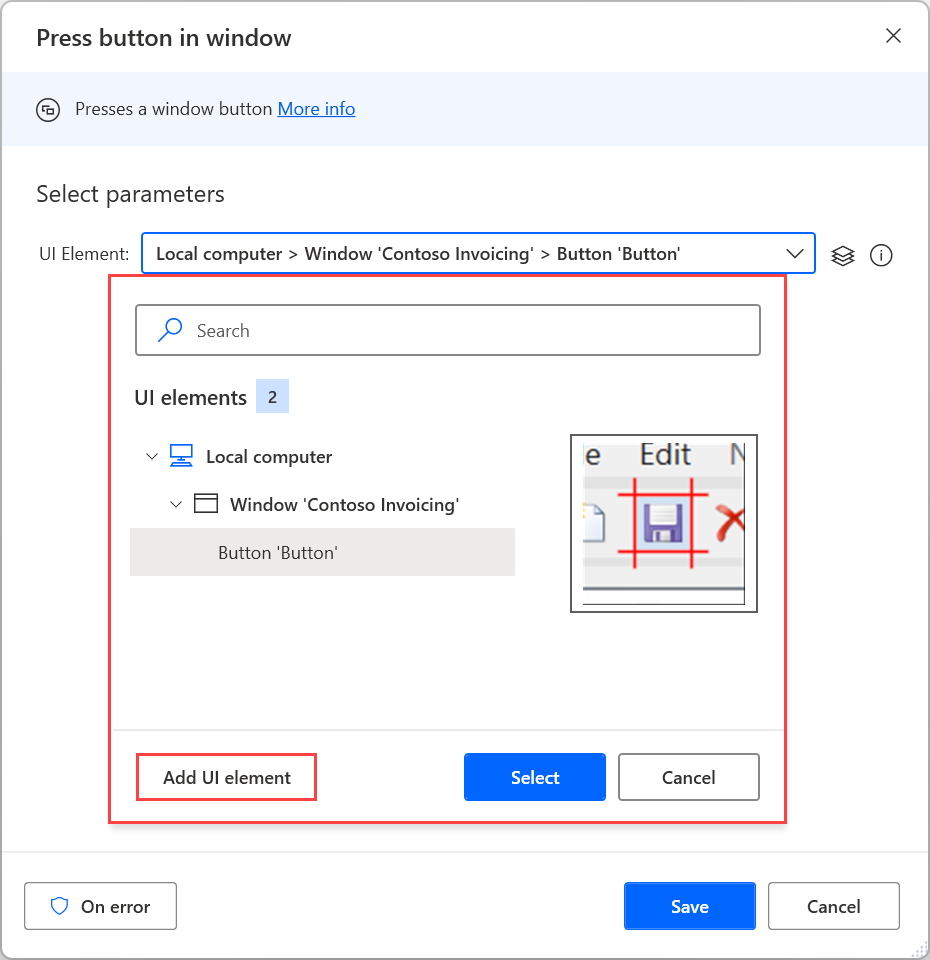
Als u een nieuw UI-element wilt toevoegen, markeert u het betreffende element en drukt u op Ctrl + linkermuisknop. Nadat u alle elementen hebt toegevoegd, selecteert u Gereed om ze op te slaan.
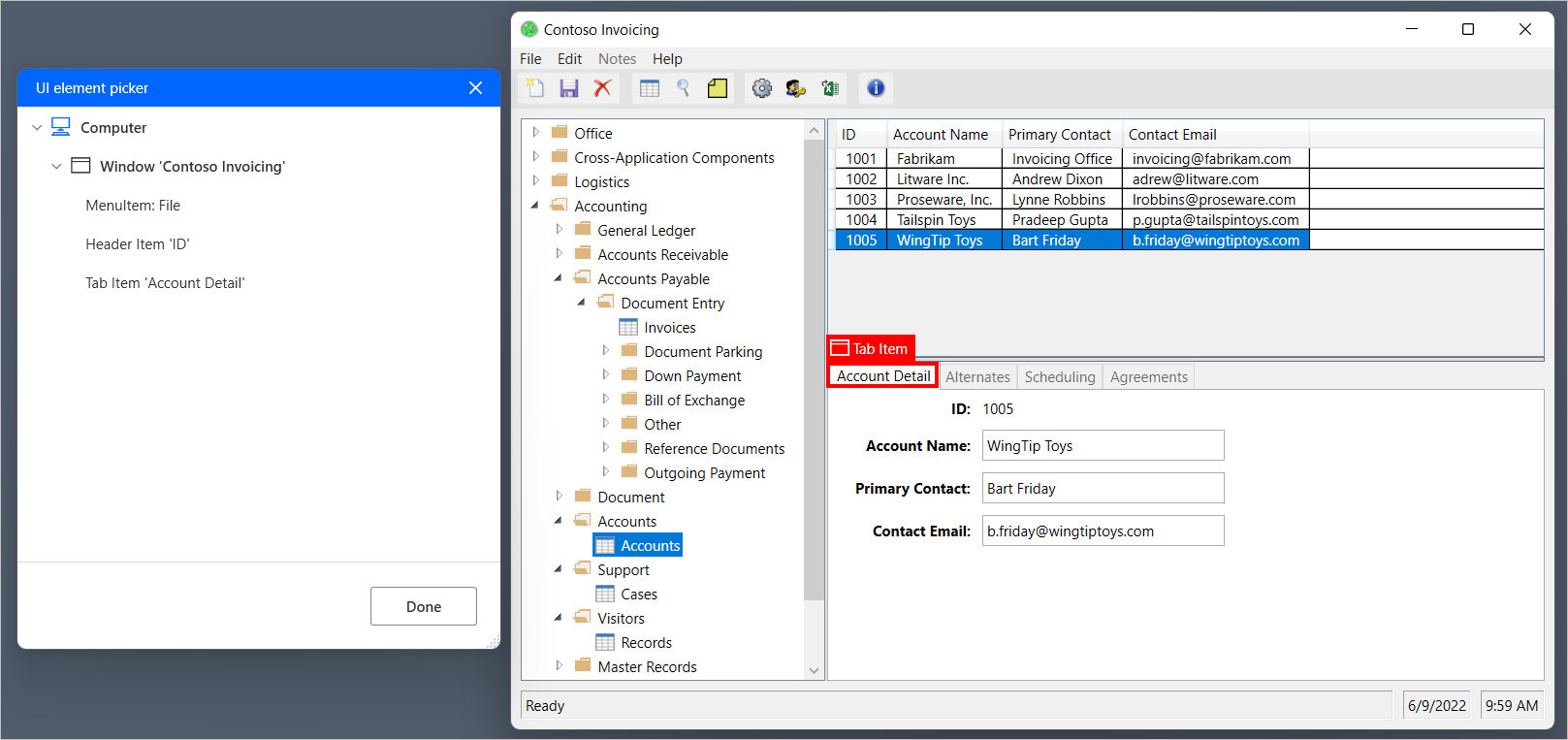
Als u wat gegevens uit een toepassingsvenster wilt extraheren, zoals de titel, locatie of grootte, gebruikt u de actie Details van venster ophalen.
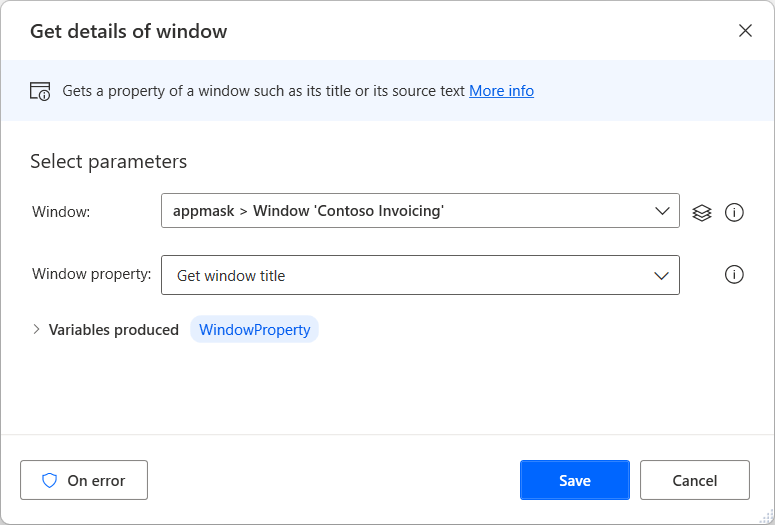
Maar om gegevens uit specifieke onderdelen binnen een venster te extraheren, gebruikt u de actie Details van een UI-element in een venster ophalen.